Hướng dẫn tạo đĩa
Multi-boot (Setup Windows 7, Setup Windows XP & Hiren's Boot)
 | This image has
been resized. Click this bar to view the full image. The original image
is sized 800x600. |
 Chuẩn bị
Chuẩn bị: Windows
XP Service Pack 2 (SP3), Windows 7, Hiren's BootCD, EasyBoot 5.1.2.586,
UltraISO, Microsoft Virtual PC 2007 (dùng để kiểm tra lại trước khi ghi
đĩa)
Thực hiện: 1. Xử lý Hiren's Boot - Mở file Hiren'sBootCD.iso bằng UltraISO tìm trong thư mục HBCD file
boot.gz 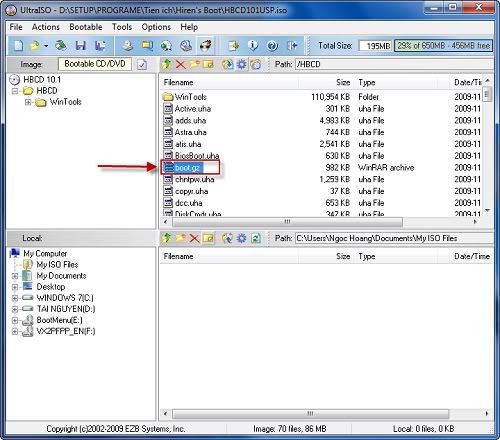
extract
nó ra, rồi mở bằng WinRAR được file boot.img -> copy vào thư mục sau:
C:\EasyBoot\disk1\ezboot
- Tìm trong thư mục HBCD file
XP.BIN -> copy vào thư mục C:\EasyBoot\disk1\ezboot và đổi tên thành
minixp.bin
 | This image has
been resized. Click this bar to view the full image. The original image
is sized 785x576. |
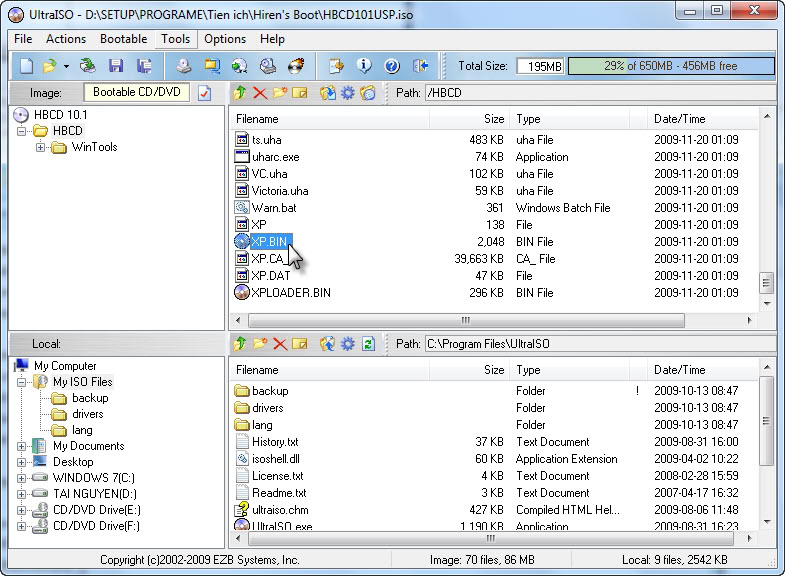
- Extract toàn bộ thư mục HBCD vào thư mục
C:\EasyBoot\disk1
2. Xử lý Windows XP - Từ ổ ảo của
UltraISO, mount file .iso của Windows XP vào (hoặc cho đĩa cài Windows
XP vào ổ CD/DVD để chép một số file)
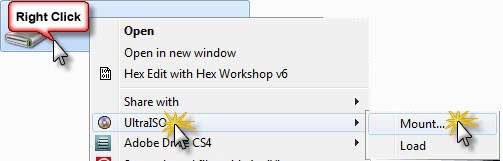
Copy
những file/folder sau vào thư mục: C:\EasyBoot\disk1
 | This image has
been resized. Click this bar to view the full image. The original image
is sized 798x519. |
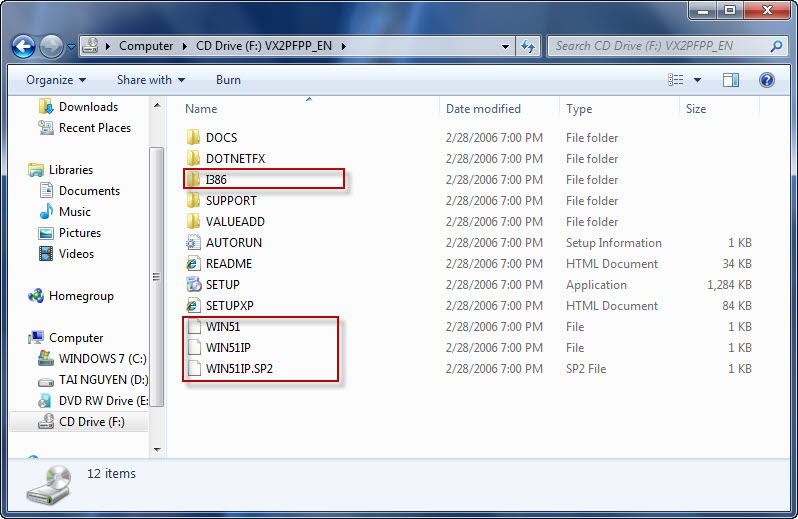
- Mở file .iso của Windows XP bằng UltraISO

lưu file
với tên winxp.bif ở thư mục C:\EasyBoot\disk1\ezboot
3.Xử lý Windows 7 - Copy tất cả các file/folder trong đĩa
cài Win 7 vào thư mục C:\EasyBoot\disk1

- Mở
file .iso của Windows 7 bằng UltraISO
 | This image has
been resized. Click this bar to view the full image. The original image
is sized 720x331. |

lưu file với tên win7.bif ở thư mục
C:\EasyBoot\disk1\ezboot
4.Tạo Multi-Boot bằng EasyBoot Giao diện của phần mềm
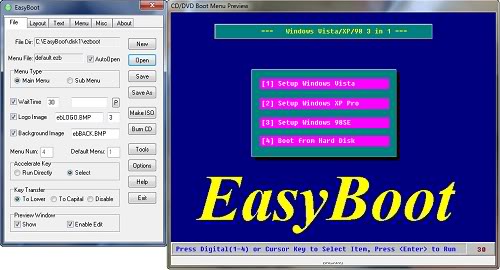
Để thay
đổi hình nền và logo khởi động theo phong cách của riêng mình bạn làm
theo trình tự sau:

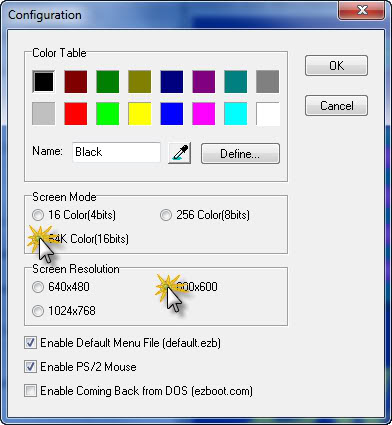
Sau đó
bạn có thể dùng Adobe Photoshop để tạo ra ảnh Bitmap 16bit kích thước
800x600 theo phong cách của riêng mình rồi copy vào thư mục
C:\EasyBoot\disk1\ezboot và chỉnh lại tên file ảnh mới của mình ở đây:

Đây là
cái ảnh nền của mình (không để logo khởi động nên chỉ làm 1 ảnh)
 | This image has
been resized. Click this bar to view the full image. The original image
is sized 1024x768. |

Sau đó chuyển sang tab
Layout để thêm bớt
chỉnh sửa lại vị trí các khung màu nền,... cho hợp mắt mình
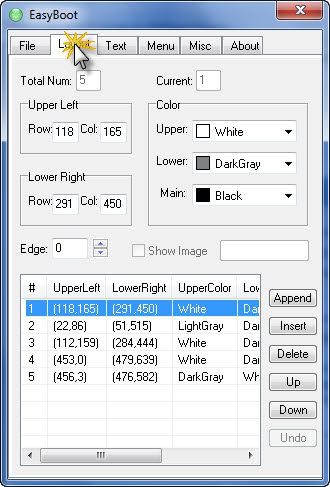
Bạn cũng
có thể dùng chuột ấn trực tiếp vào từng đối tượng để di chuyển vị trí,
thay đổi kích thước,...

Tab
Text chỉnh sửa cũng tương tự
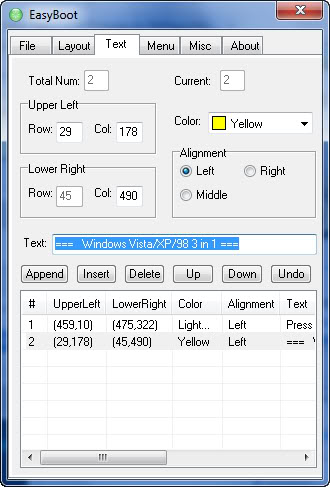
Sau khi
chỉnh sửa giao diện trở thành:
 | This image has
been resized. Click this bar to view the full image. The original image
is sized 816x653. |

Tab
Menu Trong tất cả các tab trên bạn
có thể chỉnh sửa lại hay để mặc định là tùy. Nhưng ở tab này bắt buộc
phải làm chính xác để tránh lỗi không boot được.
Lệnh (command) đối
với các hệ điều hành tương ứng là:
Setup Windows 7:
run win7.bif 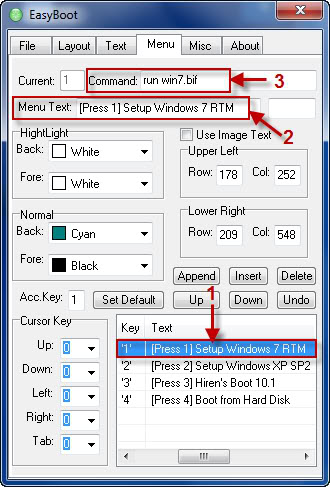
Tương tự
đối với:
- Setup Windows XP:
run winxp.bif - Hiren's
Boot:
run boot.img - Start Mini Windows XP:
run minixp.bin - Boot from Hard Disk:
boot 80 Sau khi hoàn tất lệnh
Chọn khởi động mặc định khi không ấn gì (ở đây mình chọn Boot from Hard
Disk làm mặc định):
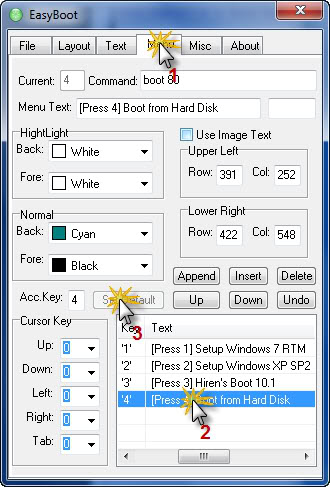
Giờ thì
chỉ việc tạo file .iso hoặc nếu tự tin vào độ chính xác trong các thao
tác thì bạn có thể burn ra đĩa được rồi (Mình khuyên các bạn nên tạo
file .iso của đĩa multi-boot rồi kiểm tra lại trước khi ghi ra đĩa)
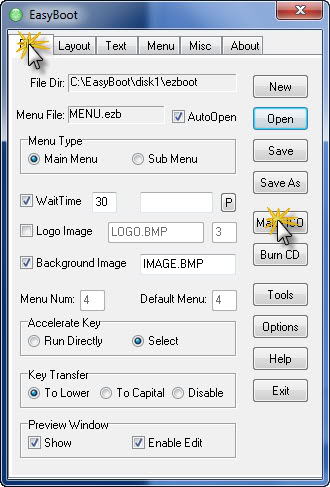 BƯỚC
BƯỚC
3: KIỂM TRA LẠI VÀ GHI RA ĐĨA Dùng
Microsoft Virtual PC để kiểm tra lại file ISO đã làm đúng chưa (Nếu chưa biết cách sử dụng
phần mềm này thì có thể đọc hướng dẫn
[Chỉ có
thành viên mới có thể nhìn thấy links. Bạn hãy nhấn vào đây để
đăng ký...] )
Đã có multi-boot
 | This image has
been resized. Click this bar to view the full image. The original image
is sized 820x683. |
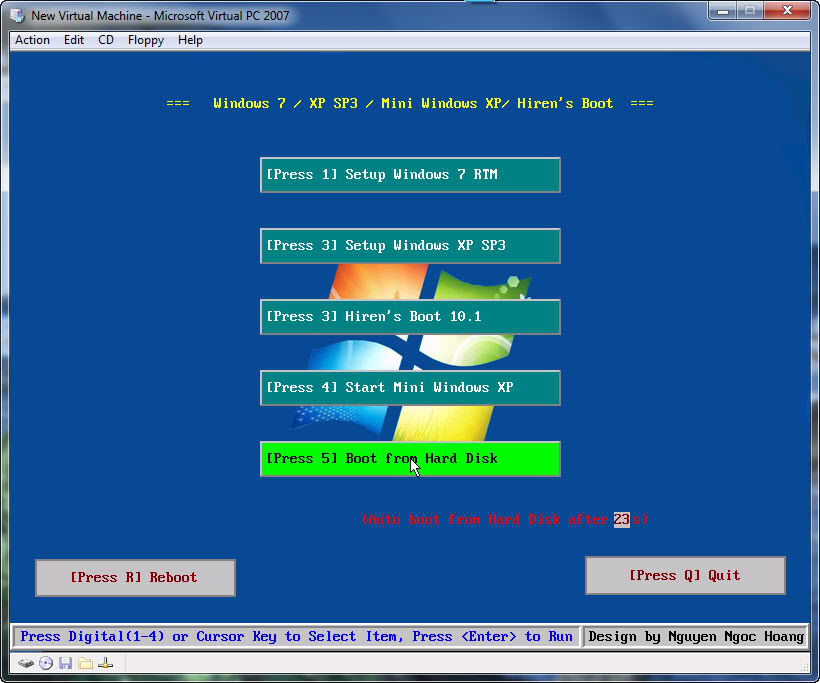
Setup Windows 7
 | This image has
been resized. Click this bar to view the full image. The original image
is sized 820x683. |
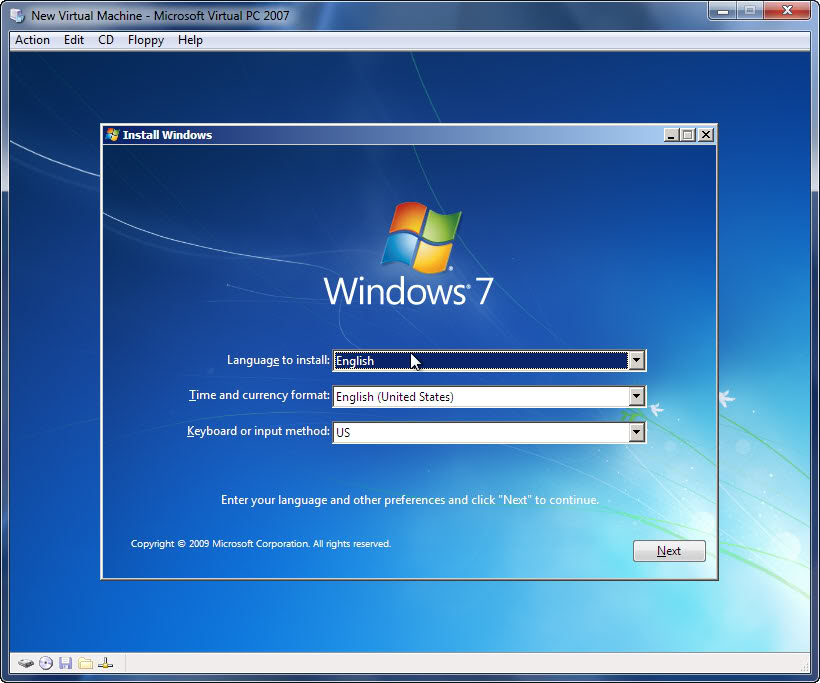
Setup Windows XP

Hiren's
Boot
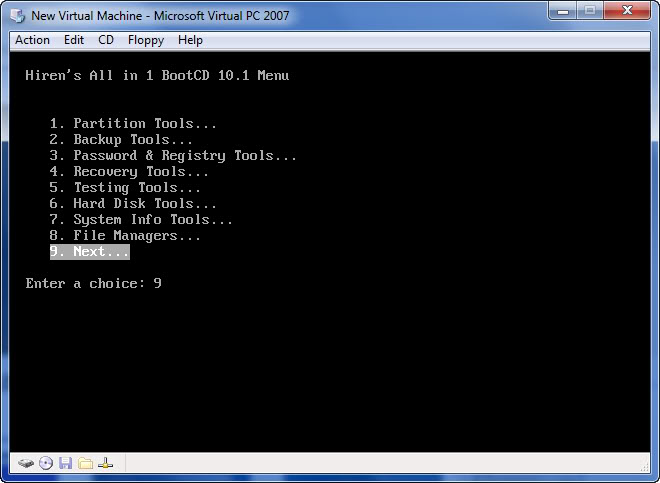
Mini
Windows XP
 | This image has
been resized. Click this bar to view the full image. The original image
is sized 820x683. |
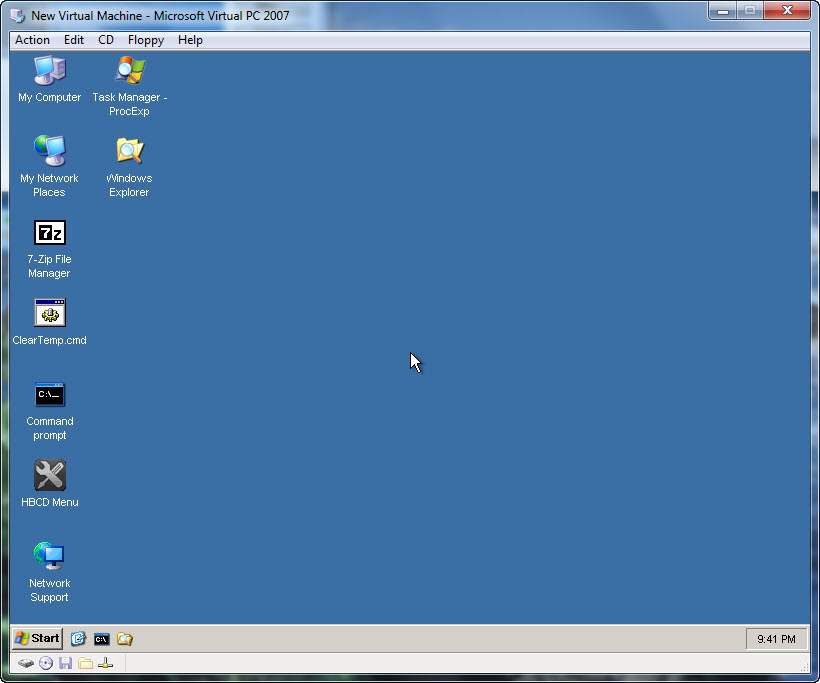
Cuối cùng là kiếm cái đĩa nào ngon tí mà ghi cho
bõ công chứ đừng ghi đĩa đểu quá mà lại phải sớm chia tay với em nó
